Parfois, un simple diagramme circulaire ne suffit pas.
Si vous vendez plusieurs catégories de produits dans différentes régions, vous avez besoin de plus que "qui a vendu le plus". Vous voulez savoir :
Qu'achètent les gens dans chaque région ? Quelle catégorie domine dans toutes les zones ?
C'est là que les diagrammes en anneau—surtout ceux à plusieurs niveaux—deviennent vos meilleurs alliés. Et avec Excelmatic, vous pouvez en générer un en une seule phrase.
L'ancienne méthode = Un casse-tête à plusieurs niveaux
Imaginons que vous souhaitiez comparer les ventes de 5 catégories de produits dans 3 grandes régions.
Avec Excel traditionnel, vous devrez :
- Résumer les ventes par
RégionetCatégorie - Formater un graphique à plusieurs séries (probablement un histogramme groupé)
- Passer manuellement en type anneau
- Créer une légende manuellement. Puis étiqueter chaque section manuellement.
- Ajuster l'anneau intérieur pour n'afficher qu'un niveau. Pleurer un peu.
Temps total : 45+ minutes. Valeur totale : noyée sous la complexité.
Les diagrammes en anneau à la rescousse
Demandez à Excelmatic :
Affichez un diagramme en anneau comparant les ventes par catégorie et région
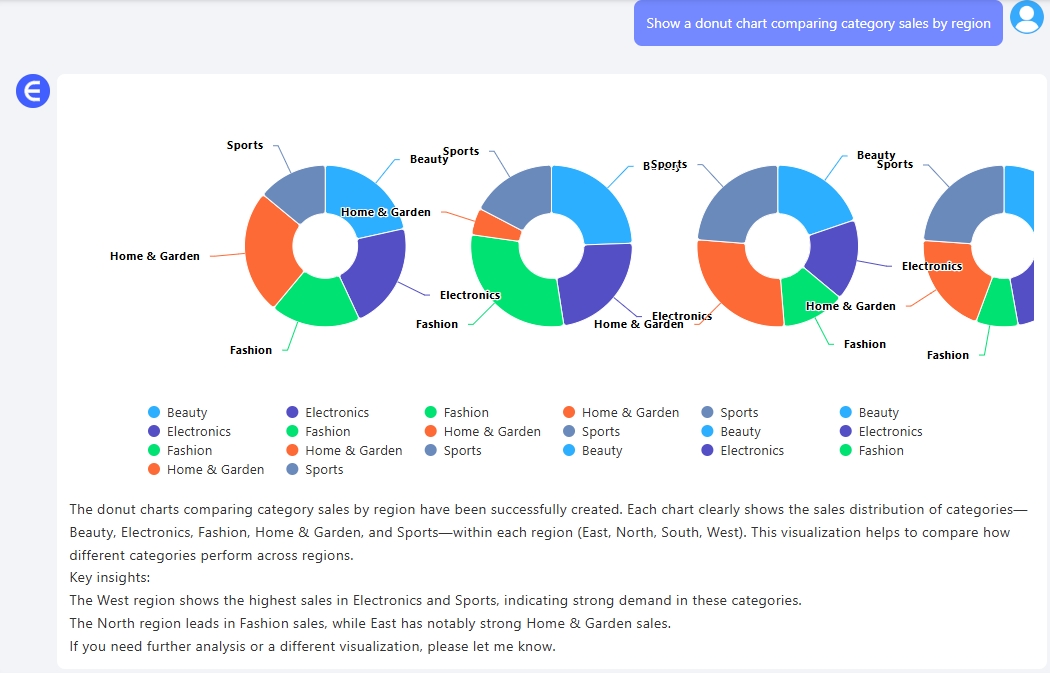
Créez un diagramme en anneau multi-niveaux de la distribution par catégorie et région
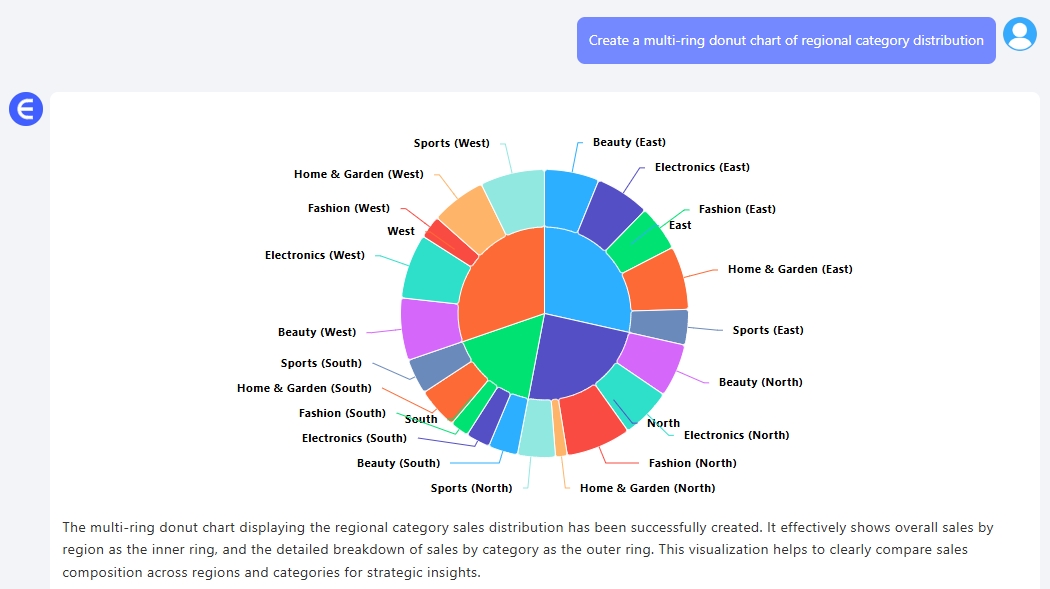
Montrez comment les catégories de produits contribuent aux ventes dans chaque région
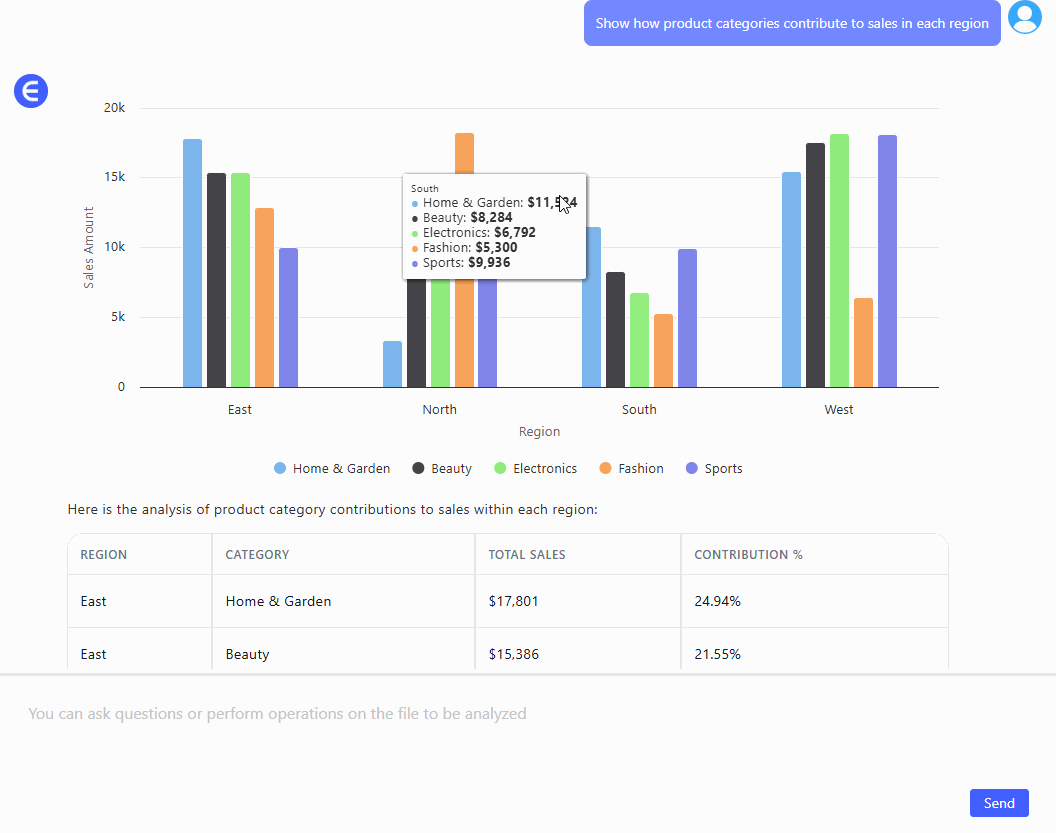
Et voilà
- Anneau intérieur : Ventes par région
- Anneau extérieur : Répartition par catégorie dans chaque région
- Tout est clair, auto-étiqueté et stylisé
Quand utiliser les diagrammes en anneau
- Vous voulez comparer des groupes et sous-groupes
- Vous avez besoin d'une répartition claire par catégorie dans chaque région
- Vous souhaitez combiner deux niveaux de synthèse en un coup d'œil
- Le diagramme circulaire est trop simple, et les barres empilées trop désordonnées
Manuel vs Excelmatic IA
| Tâche | Excel traditionnel | Excelmatic IA |
|---|---|---|
| Grouper par 2 niveaux | Configuration manuelle | Automatique |
| Créer un diagramme en anneau | Non par défaut | Pris en charge |
| Styler les anneaux | Fastidieux | Ajusté automatiquement |
| Clarté des insights | Modérée | Instantanée |
| Temps gagné | 40–60 minutes | 60 secondes |
Conseils pro
- Limitez à 3–4 régions et 4–6 catégories pour plus de clarté
- Utilisez des couleurs contrastées pour séparer les niveaux
- Triez les catégories par valeur dans chaque région
- Ajoutez un total au centre pour plus d'impact
Réflexions finales
Les diagrammes en anneau ne sont pas seulement esthétiques—ils vous permettent de raconter deux histoires à la fois.
Avec Excelmatic, il suffit de poser la bonne question—et d'obtenir un graphique qui parle pour vous.
👉 Essayez Excelmatic maintenant >>
Si vous êtes intéressé par les graphiques Excel IA, vous pourriez aussi aimer ces articles :
Comment créer instantanément un histogramme avec Excel IA (sans travail manuel)
Comparez les ventes par canal publicitaire avec un histogramme dans Excel IA
Suivez les tendances mensuelles des ventes en quelques secondes avec un graphique linéaire Excel IA
Comparez les tendances des ventes par marque avec un graphique multi-lignes dans Excel IA
Comparez les ventes des nouveaux et anciens produits avec des graphiques à double ligne Excel IA






